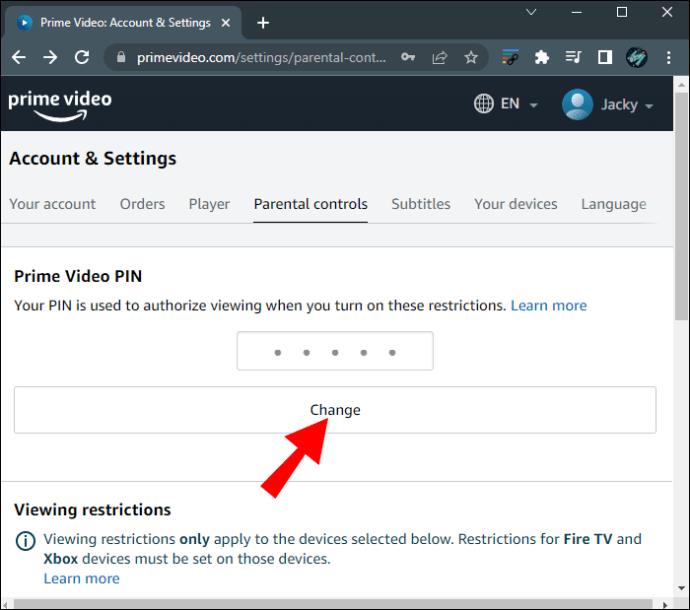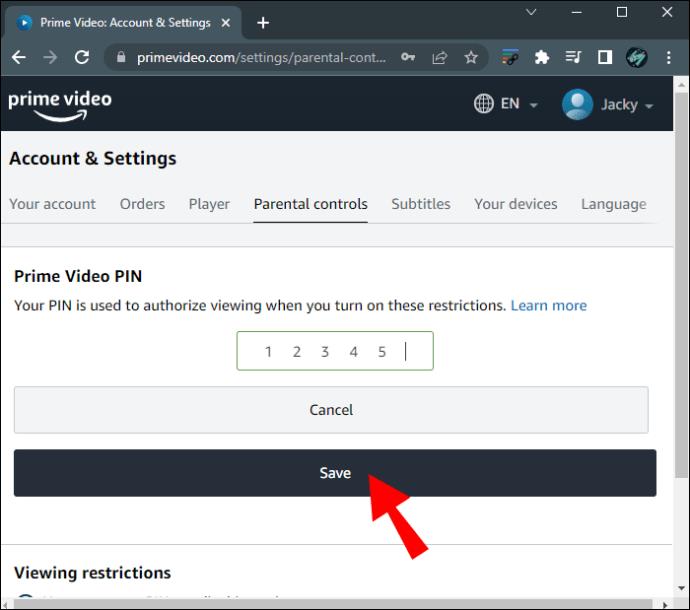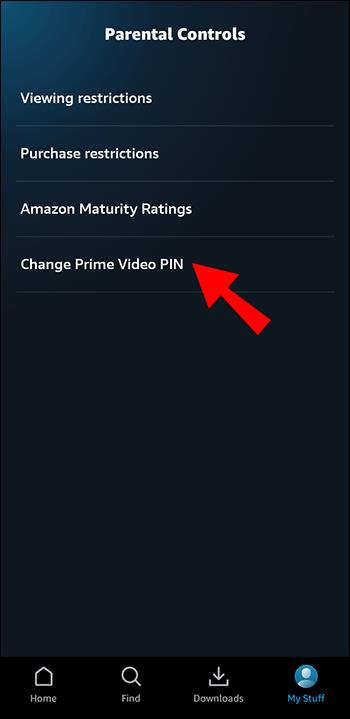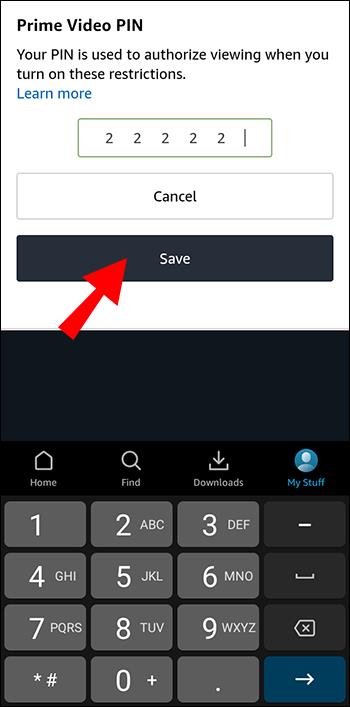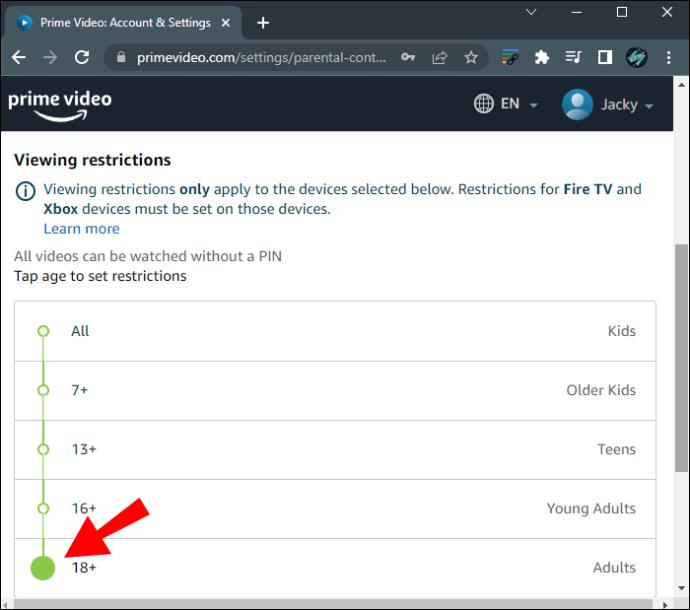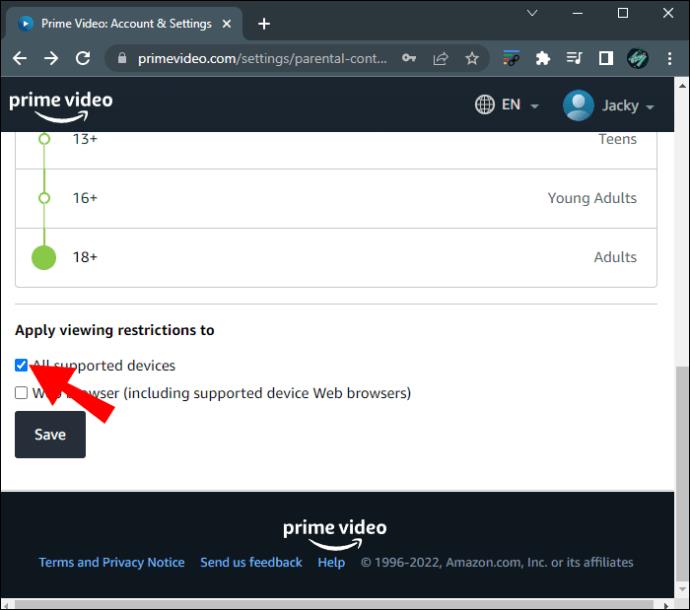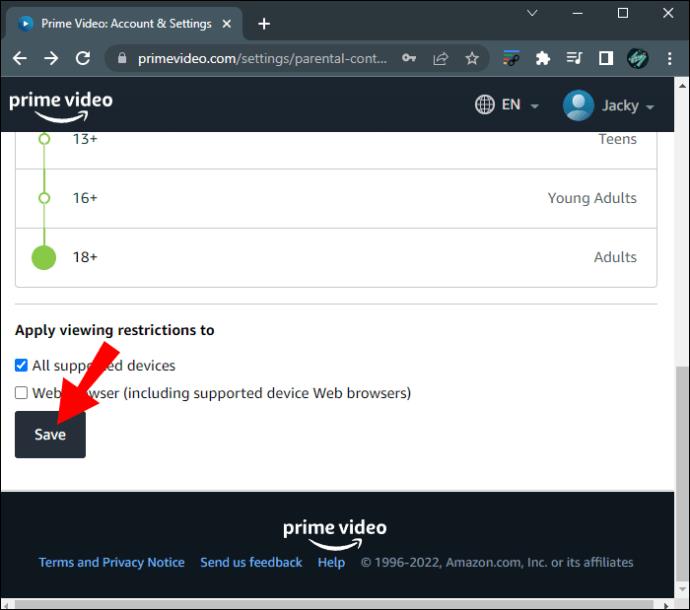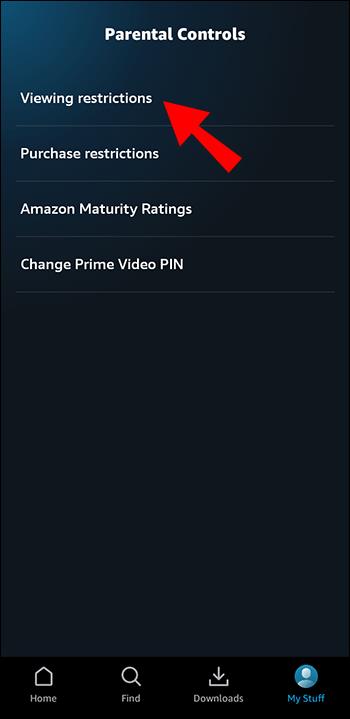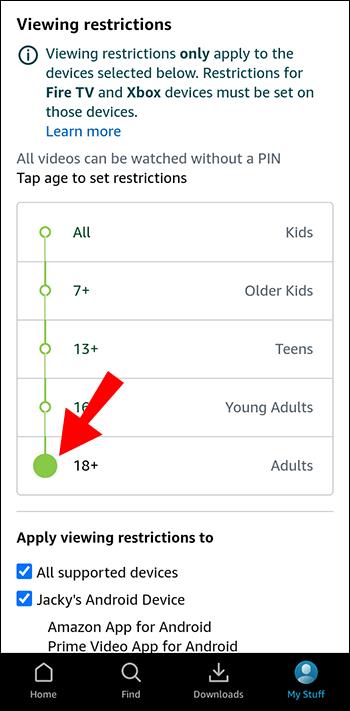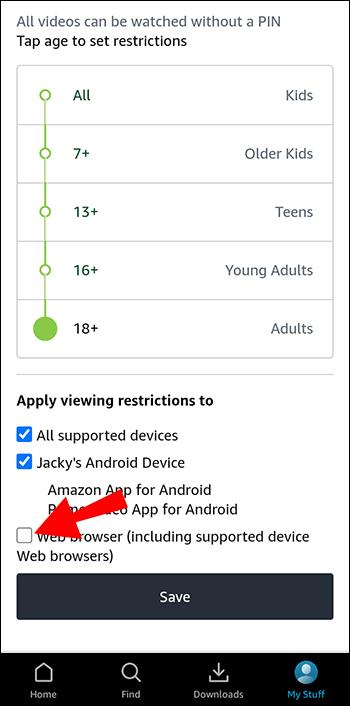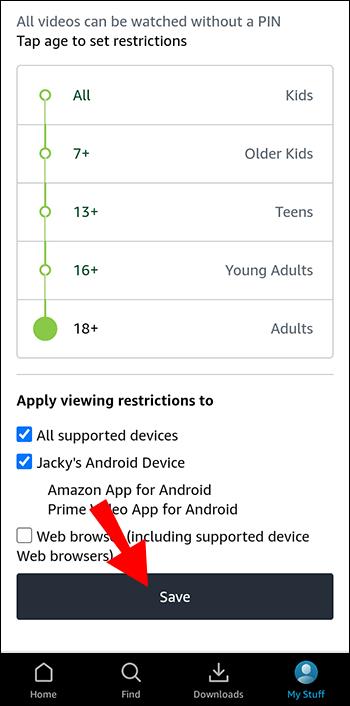Amazon Prime Video nudi širok raspon sadržaja. Nisu svi naslovi prikladni za sve uzraste, stoga Amazon Prime ima svoj skup roditeljskih kontrola u obliku PIN-a. Postavljanje ovog peteroznamenkastog broja omogućuje vam ograničavanje pristupa određenim sadržajima i odabir uređaja na koje se ograničenja odnose. Zaboravljanje ovog PIN-a može izgledati kao problem, ali Amazon Prime Video omogućuje vam da ga brzo i jednostavno riješite.

Ako ste zaboravili svoj Amazon Prime Video PIN i ne znate što dalje učiniti, došli ste na pravo mjesto. Ovaj članak će objasniti što možete učiniti u slučaju zaboravljenog PIN-a.
Zaboravili ste PIN u Amazon Prime Video
Zaboravljeni PIN-ovi i lozinke uvijek uzrokuju stres i frustraciju. Srećom, to nije slučaj s Amazon Prime Video. Ako ste zaboravili svoj PIN, možete jednostavno stvoriti novi pomoću vjerodajnica svog računa. Objasnit ćemo kako to učiniti pomoću računala i mobilnog uređaja.
Kako stvoriti novi Amazon Prime Video PIN na računalu
Stvaranje novog PIN-a na Amazon Prime Video zahtijeva unos vjerodajnica vašeg računa i ništa više. Slijedite upute u nastavku za zamjenu zaboravljenog PIN-a pomoću računala:
- Otvorite svoj preglednik i idite na primevideo.com .

- Pritisnite svoju profilnu sliku u gornjem desnom kutu.

- Idite na "Računi i postavke".

- Odaberite "Roditeljski nadzor".

- Odaberite "Promijeni". Od vas će se tražiti da unesete vjerodajnice računa.
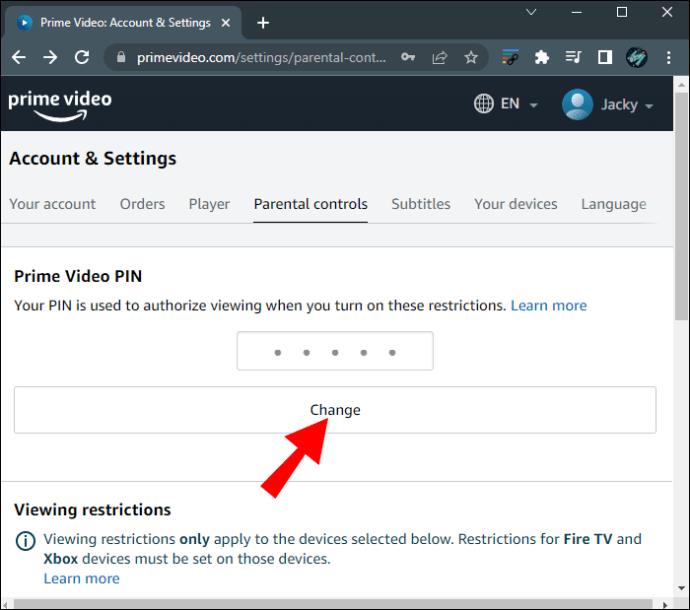
- Unesite novi PIN i pritisnite "Spremi".
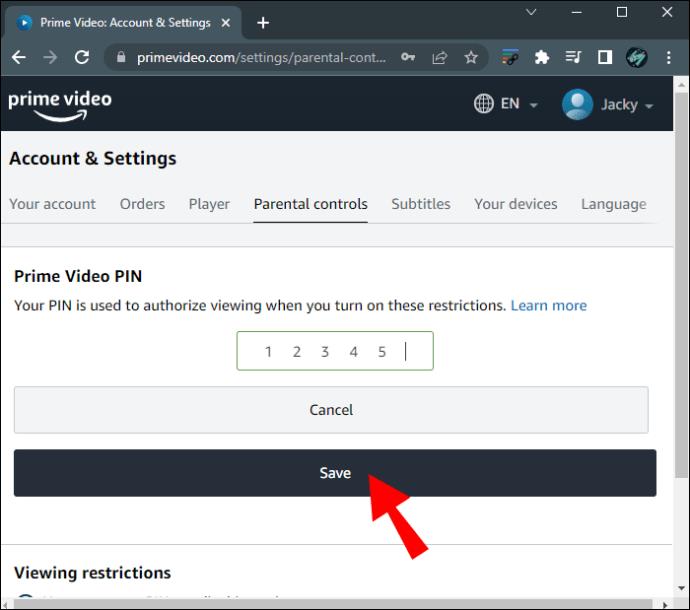
Nakon što promijenite PIN, postavke će se primijeniti na sve uređaje povezane s vašim računom.
Kako stvoriti novi Amazon Prime Video PIN na mobilnom uređaju
Aplikacija Amazon Prime Video dostupna je na Androidu i iPhoneu . Pomoću aplikacije možete promijeniti PIN ako ste ga zaboravili.
Slijedite ove korake kako biste zamijenili zaboravljeni PIN na Amazon Prime Video koristeći svoj telefon:
- Pokrenite aplikaciju Prime Video i pritisnite "Moje stvari" u donjem desnom kutu.

- Dodirnite ikonu zupčanika u gornjem desnom kutu za pristup postavkama.

- Odaberite "Roditeljski nadzor".

- Pritisnite "Promijeni PIN Prime Video." Morat ćete unijeti zaporku računa da biste nastavili.
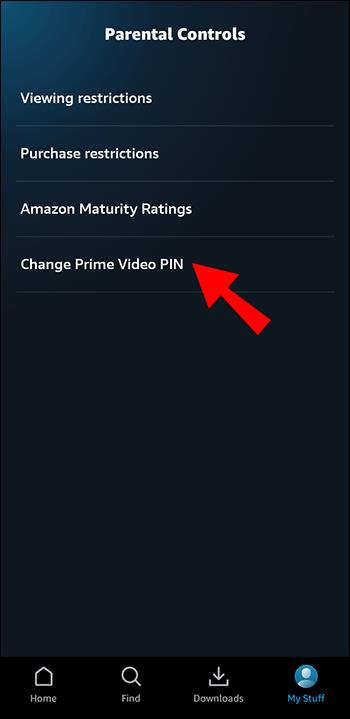
- Upišite novi PIN i odaberite "Spremi".
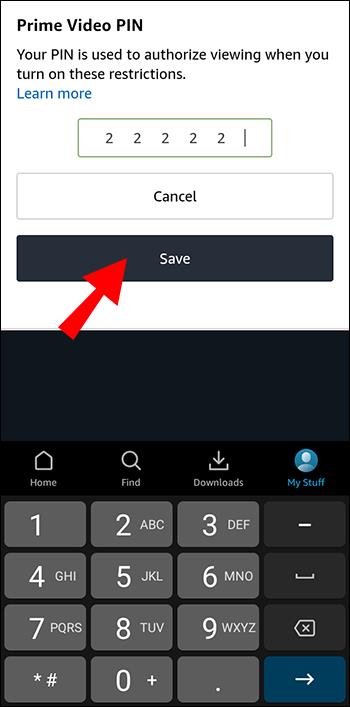
Promjena će se odraziti na sve uređaje povezane s vašim Prime Video računom.
Kako izbrisati PIN na Amazon Prime Video
Ako ste zaboravili svoj Amazon Prime Video PIN, možda ćete shvatiti da vam on zapravo ne treba i poželjeti ga ukloniti. Iz nekog čudnog razloga, Prime Video nema opciju "Izbriši PIN", tako da je ne možete ukloniti nakon što je postavite. No, postoji način da se to riješi. Promjenom ograničenja gledanja više vam neće trebati PIN.
Kako izbrisati PIN na Amazon Prime Video na računalu
Kao što je spomenuto, ne možete izbrisati svoj Amazon Prime Video PIN sam po sebi. Umjesto toga, možete odabrati najvišu ocjenu zrelosti i tako ukloniti PIN.
Evo kako "izbrisati" Amazon Prime Video PIN pomoću računala:
- Pokrenite preglednik i idite na primevideo.com .

- Odaberite svoju profilnu sliku u gornjem desnom kutu.

- Otvorite "Račun i postavke".

- Odaberite "Roditeljski nadzor".

- U odjeljku "Ograničenja gledanja" odaberite najvišu ocjenu zrelosti (18+).
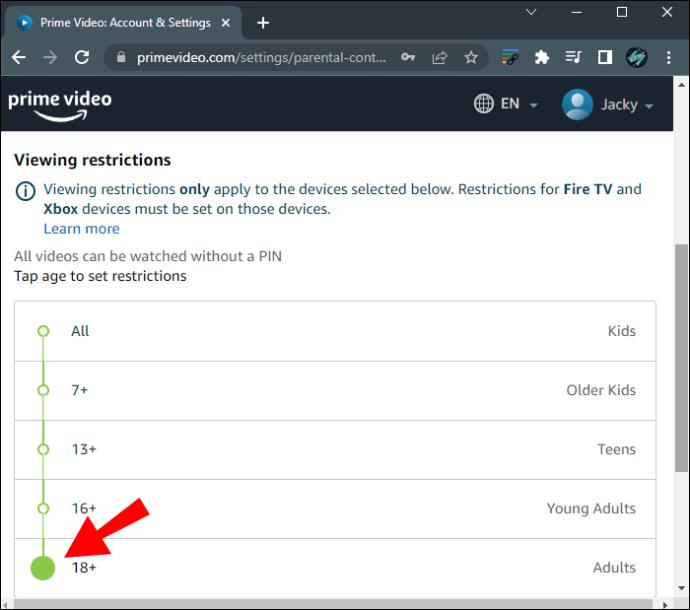
- Odaberite uređaje na koje želite primijeniti postavke.
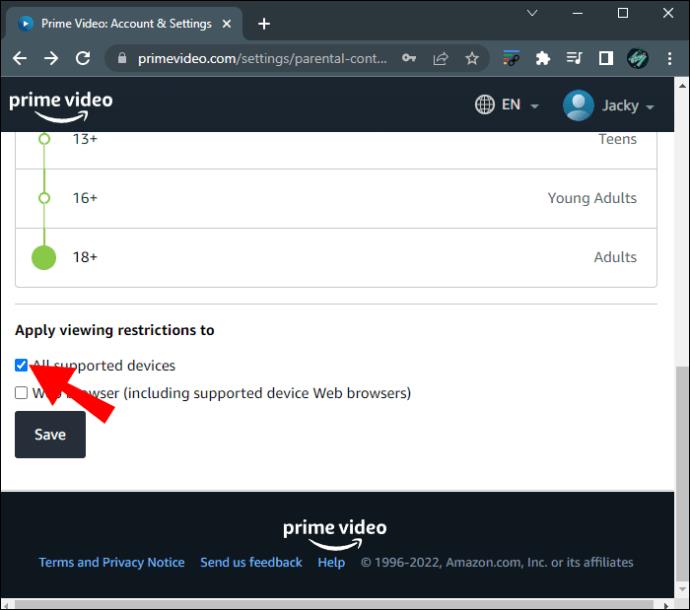
- Pritisnite "Spremi".
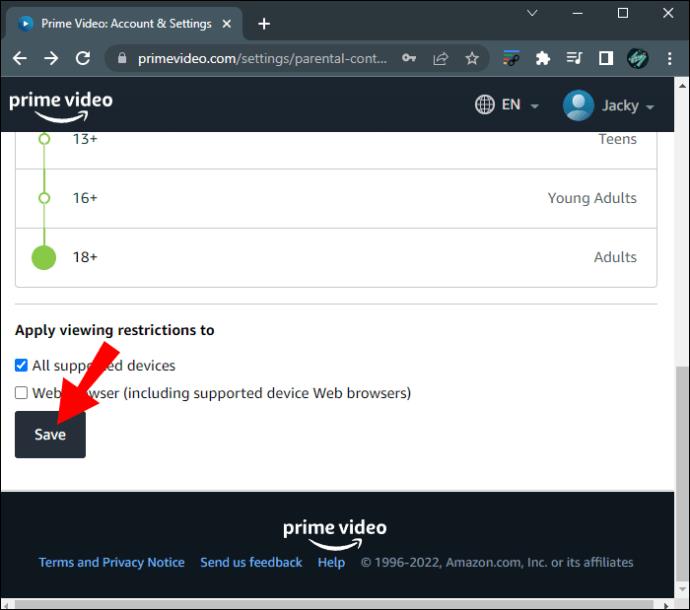
Kako izbrisati PIN na Amazon Prime Video na mobilnom uređaju
Ako koristite aplikaciju Amazon Prime Video, primijetit ćete da ne postoji opcija za uklanjanje PIN-a ili onemogućavanje roditeljskog nadzora. No, postoji zaobilazno rješenje. Ako postavite najvišu ocjenu zrelosti, od vas se nikada neće tražiti da unesete PIN.
Slijedite upute u nastavku da biste to učinili na svom mobilnom uređaju:
- Otvorite aplikaciju Amazon Prime Video.

- Dodirnite "Moje stvari".

- Odaberite ikonu zupčanika za otvaranje postavki.

- Pritisnite "Roditeljski nadzor".

- Odaberite "Ograničenja gledanja".
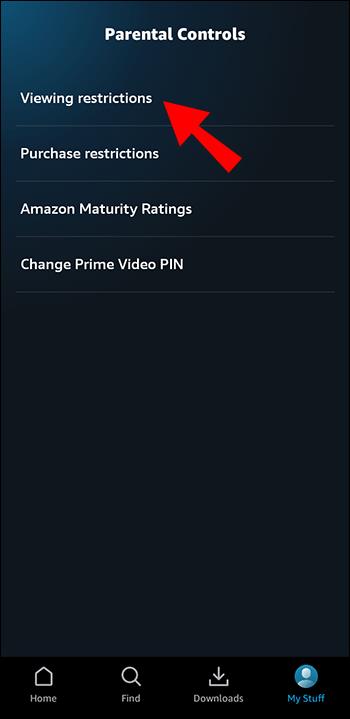
- Pritisnite "18+", što je najviša ocjena zrelosti.
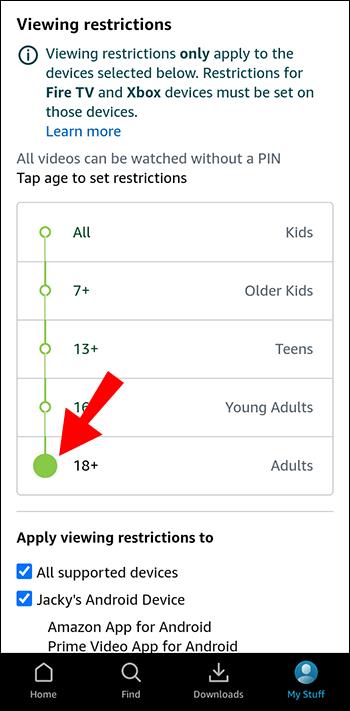
- Odaberite uređaje za koje želite promijeniti postavke.
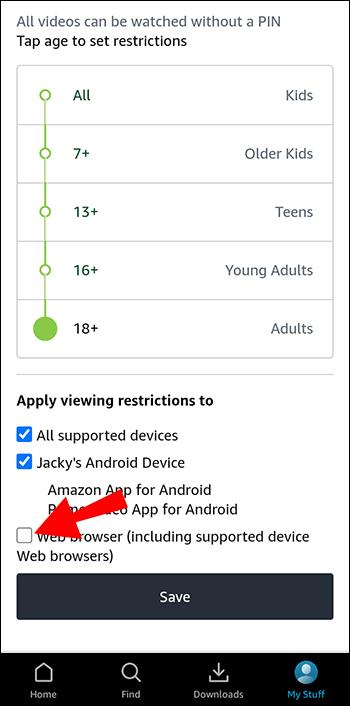
- Dodirnite "Spremi" kada završite.
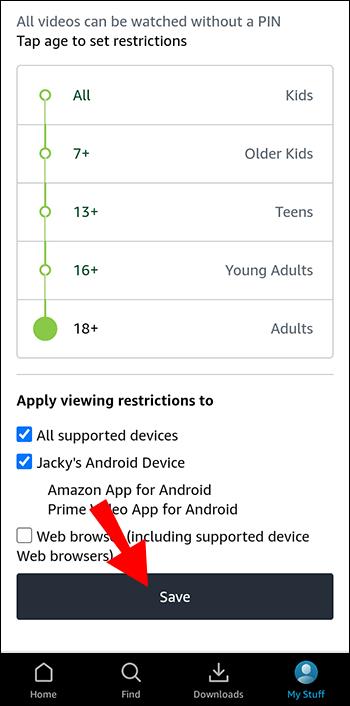
Rješavanje problema
Amazon Prime Video obično radi bez problema, ali to ne znači da je besprijekoran. Kao i druge usluge strujanja, Amazon Prime Video može imati problema i kvarova. Ako imate problema s PIN-om za Prime Video ili vidite kodove pogrešaka poput 5014 ili 5016, evo što možete učiniti:
Pričekajte nekoliko minuta
Usluga bi mogla imati privremeni problem koji bi mogao uzrokovati probleme. Prije nego što pokušate bilo što drugo, pričekajte nekoliko minuta. U većini slučajeva problem će se riješiti sam od sebe.
Uredite PIN
Još jedno rješenje problema s PIN-om je jednostavno stvaranje novog. Budući da Amazon Prime Video ne zahtijeva unos starog PIN-a za izradu novog, postupak je brz i jednostavan.
Provjerite postavke
Amazon Prime Video omogućuje vam prilagodbu roditeljskog nadzora za svaki uređaj povezan s vašim računom. Idite na odjeljak "Roditeljski nadzor" i još jednom provjerite jesu li odabrani pravi uređaji.
Osvježite stranicu
Ako Amazon Prime Videou pristupate s računala, pokušajte osvježiti stranicu kako biste riješili problem. Također se možete odjaviti i ponovno prijaviti i vidjeti hoće li to pomoći.
Ažurirajte aplikaciju
Oni koji koriste mobilnu aplikaciju Amazon Prime Video uvijek bi trebali osigurati da je ažurirana. U suprotnom bi aplikacija mogla imati problema. Ako znate da koristite najnoviju verziju aplikacije, pokušajte se odjaviti iz nje i ponovno se prijaviti.
Obratite se korisničkoj podršci
Ako nijedna od gore navedenih opcija ne uspije, uvijek se možete obratiti Amazonovoj korisničkoj podršci. Oni će vam moći pomoći u rješavanju problema koji imate s aplikacijom.
Pratite što vaša djeca gledaju
Kao i većina usluga za strujanje, Amazon Prime Video omogućuje vam da odaberete sadržaj koji vaša djeca mogu gledati. Usluga svojim korisnicima omogućuje postavljanje PIN-a koji sprječava djecu da gledaju neprimjeren sadržaj. Ako ovu opciju ne koristite često, vjerojatno ćete u jednom ili drugom trenutku zaboraviti PIN. Srećom, Prime Video olakšava rješavanje ovog problema. PIN možete zamijeniti ili izbrisati u nekoliko jednostavnih koraka bez ponovnog unosa starog.
Koristite li roditeljski nadzor na Amazon Prime Video? Smatrate li ih jednostavnima za korištenje? Recite nam u odjeljku za komentare ispod.